Comment corriger le trafic "Unassigned" dans Google Analytics 4
- par Ilona K.
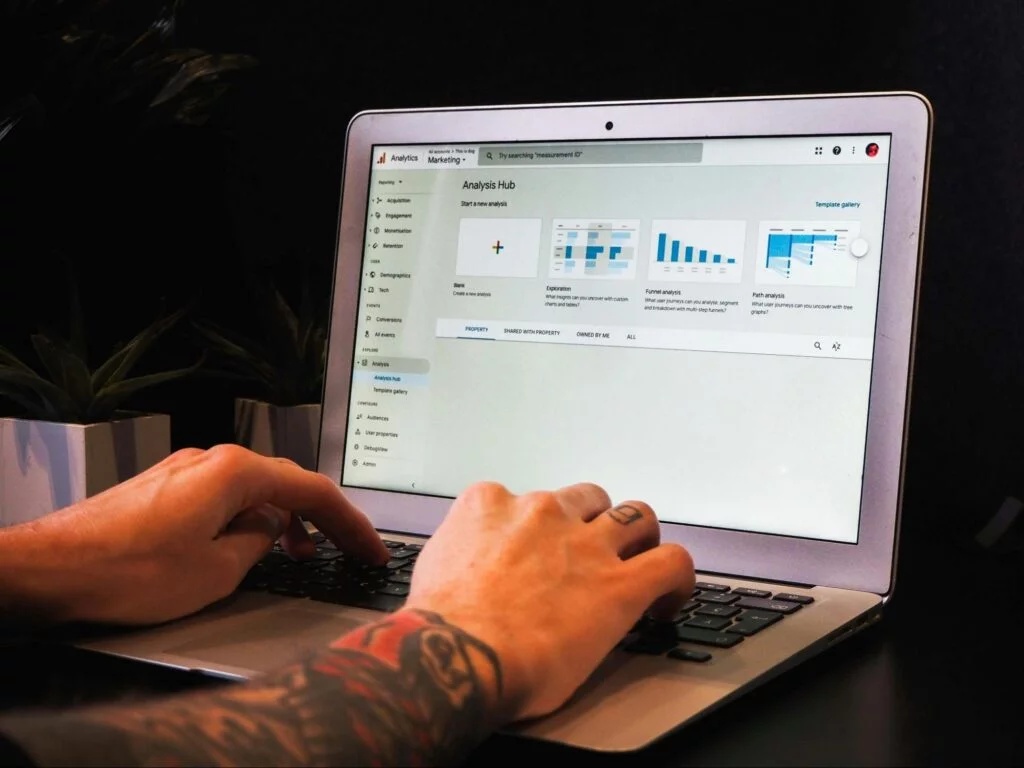
Table des matières
Imaginez un lundi matin. Vous ouvrez Google Analytics 4, café à la main, et vous découvrez que près d’un quart des sessions de la semaine passée sont "Unassigned". Le ROI des campagnes, les dépenses en recherche payante, la hausse du trafic organique - tout devient soudainement discutable. Si cela vous est arrivé, notre guide vous donne un coup de pouce pour corriger le trafic "Unassigned" et obtenir une vision claire de vos performances numériques.
En réalité, GA4 ne présente pas de dysfonctionnement. Si la source d’un hit (d’où vient le trafic de votre site web - sites, Google, Facebook, etc.) et son support (comment le trafic est arrivé - via la recherche organique, le social payant, etc.) ne correspondent pas à une règle de canal par défaut, l’outil classe la session dans Unassigned par précaution.
Pour résoudre le problème, vous devez repérer une hausse du trafic "Unassigned", corriger ce qui dysfonctionne – UTMs, séquencement des balises ou autre – et fiabiliser vos rapports pour éviter que le problème ne se reproduise.
Que signifie "Unassigned" – et pourquoi s’en soucier
"Unassigned" est la façon dont GA4 dit : “Je ne sais pas d’où vient cette visite.” En d’autres termes, le système n’a pas pu associer une source/un support reconnus à la session. Le plus souvent, c’est dû à des paramètres UTM négligés ou à des balises qui se déclenchent trop tard.
Où le repérer dans GA4 :
- Rapports → Acquisition → Acquisition de trafic → Groupe de canaux par défaut
- Rapports → Acquisition → Acquisition d’utilisateurs → Groupe de canaux par défaut du premier utilisateur
Dans l’exemple ci-dessus, la part du trafic "Unassigned" est juste en dessous de 1 %. Cependant, le Google Support forum et des sites comme Quora et Reddit regorgent de questions sur la façon de corriger ce problème, où il peut atteindre jusqu’à 30 % du trafic total du site.
Et pour celles et ceux qui se souviennent encore d’Universal Analytics, la sensation peut être pire. UA autorisait un certain degré de remplacements, tandis que GA4 insiste pour que tout ait une place exacte. Quand il ne trouve pas cette place exacte pour le trafic entrant, il l’étiquette "Unassigned".
Pourquoi s’en soucier ? Si une grande part du trafic de votre site n’est attribuée à aucun canal, vous ne pouvez pas estimer correctement l’efficacité de vos canaux marketing digitaux. Cela vous laisse dans le flou pour décider de l’allocation des budgets des prochaines campagnes, avec un risque d’investir dans des canaux moins performants et de rater des opportunités.
Comment diagnostiquer le problème
Commençons par identifier la cause sous-jacente. Voici une liste de contrôle rapide de 5 minutes pour trouver les raisons les plus courantes du trafic "Unassigned" dans GA4.
| # | Vérification | Où dans GA4 | Action si problème |
| 1 | Période | En-tête des rapports | Exclure Today et Yesterday (données encore en cours de traitement) |
| 2 | Ordre de déclenchement des balises | Tag Assistant → onglet Network | La balise GA4 doit être la première balise marketing ; réorganisez si nécessaire Analytics Mania |
| 3 | UTM manquants / incorrects | Temps réel → cliquez sur une page en direct | Identifier les pages ou liens avec utm_source, utm_medium vides ou mal formés |
| 4 | Liste inter-domaine | Admin ▸ Flux de données ▸ Configurer les paramètres de balise ▸ Configurer vos domaines | Ajouter tous les sous-domaines marketing et le checkout |
| 5 | Expiration de session | Admin ▸ Paramètres des données ▸ Expiration de session | Prolonger si les sessions d’une seule page dépassent souvent 30 min |
Si la valeur "Unassigned" chute fortement après l’étape 3, bravo : les UTM étaient en cause. Sinon, allons plus loin.
Astuce : vous pouvez essayer de passer la dimension principale de n’importe quel rapport Acquisition à Session source / medium. Vous verrez les valeurs brutes que GA4 n’a pas pu classer – et repérerez instantanément les fautes de casse ou de frappe.
Comment corriger les problèmes de trafic "Unassigned"
Au-delà du dépannage rapide ci-dessus, il existe quelques suspects habituels quand il s’agit de trafic "Unassigned" dans GA4. Les cinq plus courants incluent :
- Paramètres UTM désordonnés ou manquants contenant des valeurs en majuscules (utm_source=Facebook), des paramètres atypiques (src=fb) ou un utm_campaign manquant. Pour corriger rapidement, restez en minuscules et incluez toujours source, medium et campaign – et mettez en favori cet UTM builder pratique.
INCORRECT : https://promo.it.com/?utm_source=Facebook&utm_medium=social
CORRECT : https://promo.it.com/?utm_source=facebook&utm_medium=social&utm_campaign=summer_sale
- La balise GA4 se déclenche trop tard, et lorsqu’elle manque la première interaction, cette visite tombe dans "Unassigned". Placez la balise en haut du de la page ou, dans Google Tag Manager, cochez Consent Initialization et définissez GA4 pour se déclencher en premier.
- Pages non taguées ou chaînes de redirections – comme des microsites, pages promo, redirections 302 temporaires – peuvent en être la cause si elles n’ont pas le snippet GA4. Si une page d’atterrissage en est dépourvue, votre chaîne d’attribution s’effondre. Lancez un crawl avec Screaming Frog, recherchez gtag (ou votre ID GTM) et comblez les lacunes.
- Suivi inter-domaine et décalage app/web – lorsque vous lancez un nouveau sous-domaine ou une application mobile, vous pouvez constater un pic de "Unassigned". Pour l’éviter, ajoutez chaque domaine dans "Configurer vos domaines", utilisez le même ID de flux sur le site et l’app, et vérifiez dans Debug View avant le lancement.
- Murs de confidentialité et limites des navigateurs peuvent entraîner du trafic "Unassigned", car les bloqueurs de pub et des bandeaux de consentement stricts peuvent bloquer les cookies ou le chargement des scripts. Pour atténuer l’impact, passez au balisage côté serveur et déployez le Google’s Advanced Consent mode pour capturer un trafic anonymisé lorsque le consentement est refusé.
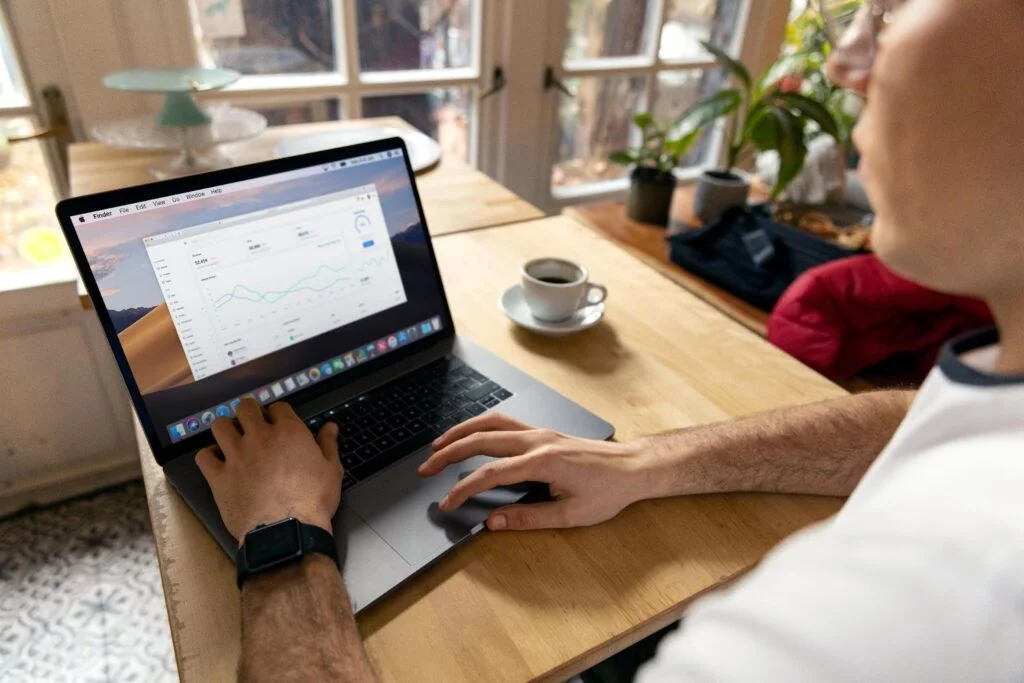
Avec des UTM propres, des balises GA4 déclenchées en premier et quelques autres mesures, chaque session atterrit exactement là où elle doit être et sort de la "boîte noire" du trafic "Unassigned" de GA4. Pour éviter que le problème ne se reproduise, suivez le protocole d’hygiène simple ci-dessous.
| Cadence | Tâche | Outil |
| Quotidien | Alerte Insight personnalisée si "Unassigned" dépasse de 5 % la valeur de référence | GA4 |
| Hebdomadaire | Export automatique des sessions vers BigQuery → signaler les champs vides | BigQuery |
| Mensuel | Audit des UTM (notre feuille met automatiquement en évidence les tags hors spécifications) | Google Sheets |
| Avant le lancement de la campagne | Liste de contrôle en 7 étapes : créer les UTM → tester la balise → confirmer la liste inter-domaine → test de chargement de page → vérification du bandeau de consentement | Toute plateforme de gestion de projet |
Besoin d’un coup de main pour suivre les performances de votre site web ? Rendez-vous sur le it.com Domains blog et suivez-nous sur les réseaux sociaux.
Cet article a été traduit par une intelligence artificielle et peut contenir des imprécisions. Consultez la version originale en anglais.

À lire aussi


Trucs et astuces
Comment rechercher des prompts pour la Generative Engine Optimization
- Lecture de 11 min

Trucs et astuces
3 tactiques efficaces de promotion de contenu pour les sites web des startups IT
- Lecture de 25 min
